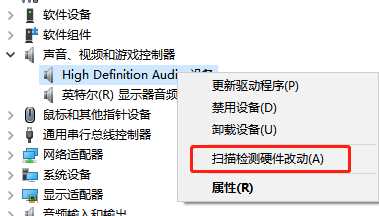我们的电脑想要发出声音,声卡驱动是非常重要的,有些使用win10系统的小伙伴声卡驱动出现了问题,需要卸载后重新进行安装,但是对于很多人来说不知道详细的操作步骤,那么针对这个情况,我就来和广大用户们分享操作方法,希望本期win10教程能够解决用户们的问题。 ![]()
联想win10系统企业版镜像 V2023 [电脑系统] 大小:5.56 GB 类别:其他版本 立即下载
win10声卡驱动卸载重装的方法:
1、快捷键“win+X”,选择菜单选项中的“设备管理器”打开。
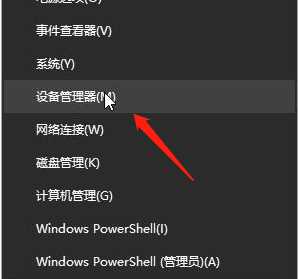
2、进入新界面后,找到“声音”一栏将其展开,选中声卡驱动右击选择“卸载”。
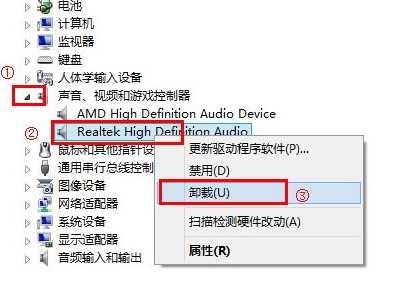
3、然后在弹出的提示窗口中点击“确定”。
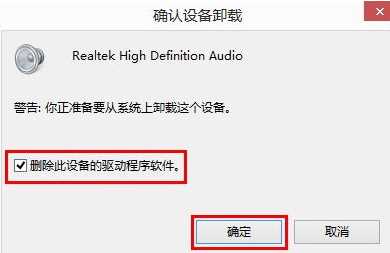
4、最后右击声卡驱动,选择选项列表中的“扫描检测硬件改动”,等待系统进行自动扫描就可以了。